
360极速浏览器 12.0.1548.0 官方版
- 软件授权: 共享软件
- 软件类型: 国产软件
- 软件语言: 简体中文
- 更新时间: 2021-12-08
- 软件评分:
- 软件大小: 62 MB
- 应用平台:
软件特点
1、内核更新
2、blink38,gpu加速
3、支持win10
4、高清字体、触屏体能优化
5、速度更快
6、启动快,打开网页更快

软件功能
1、全新Blink 63内核,性能优化,内存占用更低,运行速度得到明显提升。采用多线程加载,其下载速度堪可跟专业下载软件叫板。
2、收藏随身带,瞬间同步
3、收藏内容太多?不用担心只要你有专属账号,收藏夹跟您走。
4、拦截广告
5、有弹窗?有广告?360极速浏览器帮你挡。
6、登录管家,登录提速
7、360极速浏览器堪称电脑端的登录管家,只需一键轻松登录常用网站,无需密码。
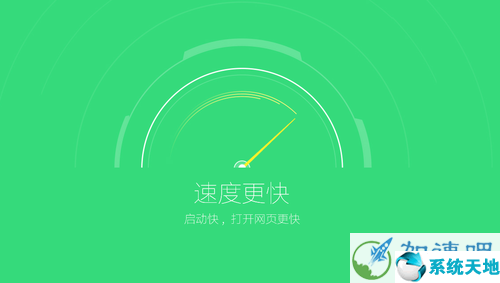
安装教程
1、首先请在该页“下载地址”处,任意选择下载地址进行下载。将360极速浏览器软件包成功下载后,双击解压找到.exe格式程序开始安装。
2.进入安装界面:再该处我们需要先阅读使用协议才可继续安装(安装360极速浏览器必须同意该协议才可),然后我们需要选择是自定义安装还是默认安装。小编以自定义安装为例:
自定义安装:单击【自定义】按钮进入安装界面
默认安装:无需设置任何直接单击【立即安装】按钮即可开始安装。
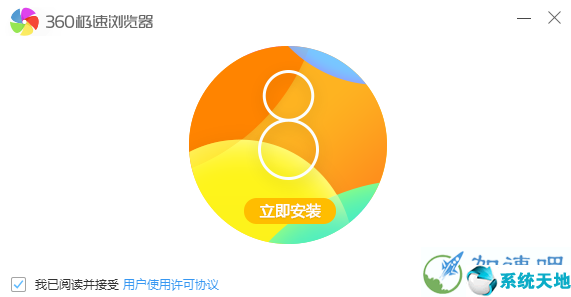
3、进入自定义安装界面后:我们在该处可以选择设置360极速浏览器安装目录,单击小文件夹按钮进行设置即可。在最下方还有几个选项,如:以下选项根据自己需求进行勾选。
设为默认浏览器:下次从其他地方工具打开任何网页或链接时都默认使用360极速浏览器打开。
设置360导航为主页:打开360极速浏览器后会默认展示360主页信息。
添加到桌面快捷方式:在桌面添加快速入口,方便你下次打开360极速浏览器。
加入用户体验计划:帮助360极速浏览器进行完善。
添加到系统任务栏:跟桌面快捷方式差不多,只是入口不一样不会再桌面而是在开始菜单栏中。
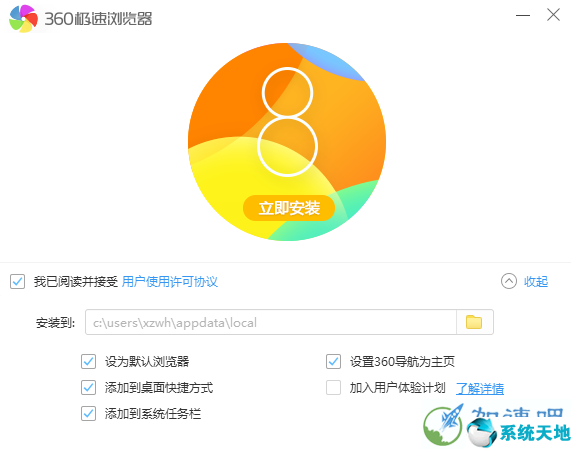
4、设置完毕后单击【立即】安装,进入360极速浏览器安装进度条。进度条跑的有点慢,请耐心等待。。
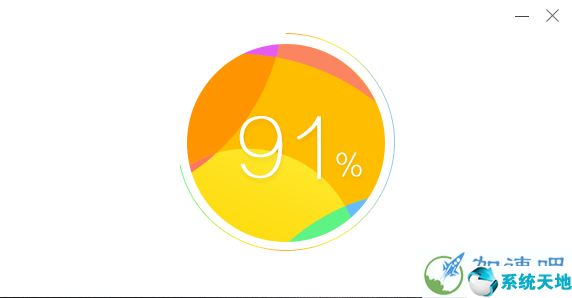
5、360极速浏览器安装成功后,会打开360极速浏览器界面,小伙伴们就可以开始使用360极速浏览器。快来体验下360极速浏览器的效果吧。
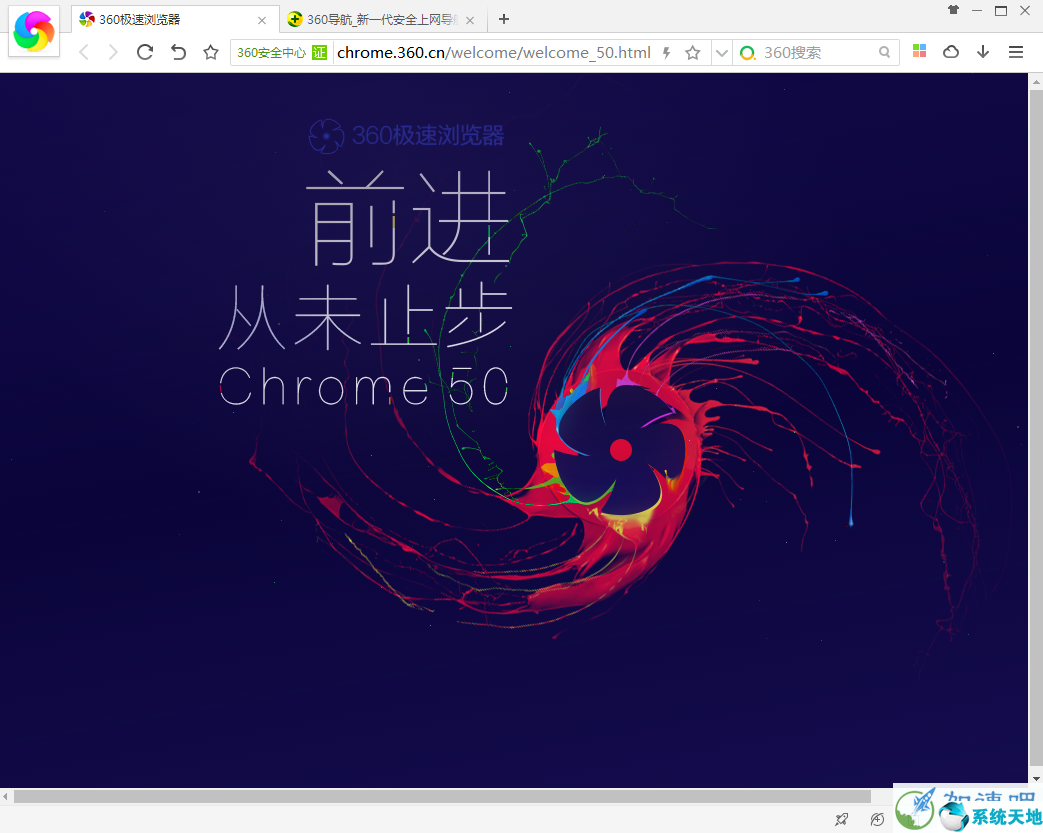
使用流程
360极速浏览器怎么设置兼容模式
1、打开在本站下载的360极速浏览器,打开软件后点击右上角的三个横杠图标。
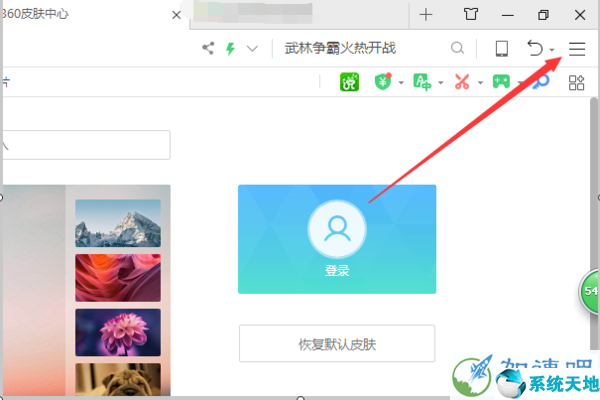
2、在弹出的选项中点击【设置】。
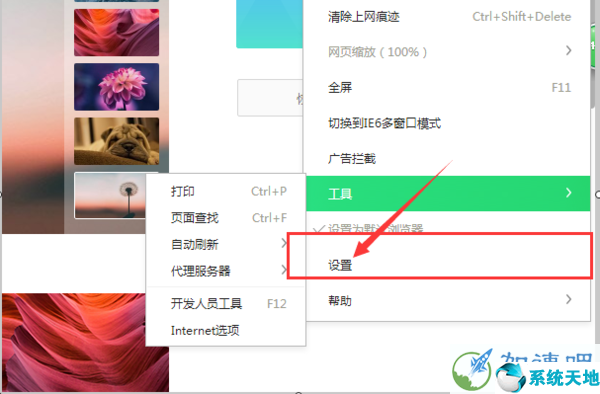
3、在打开的360极速浏览器设置窗口中点击左侧的【高级设置】。
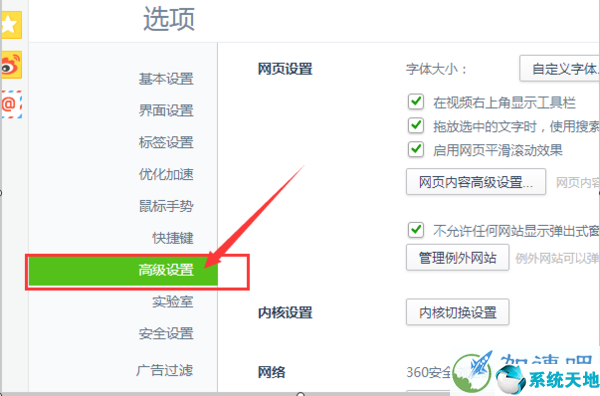
4、进入高级设置界面后,点击页面中间的内核切换设置。
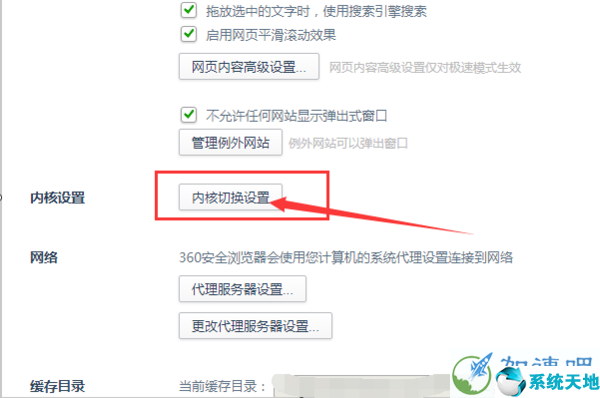
5、点击右侧的WEBKIT选项并选择需要兼容的IE浏览器版本,可完成360浏览器的兼容模式的设置。
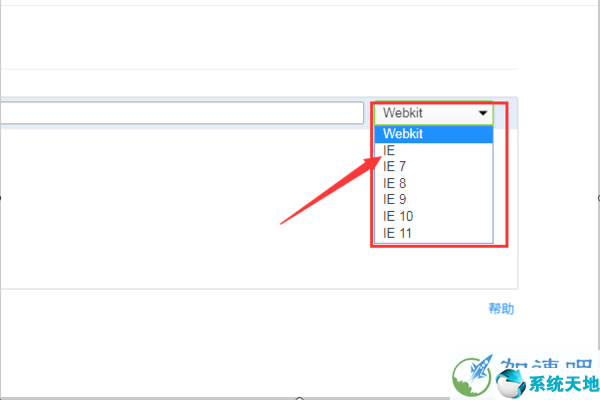
360极速浏览器添加截图功能
1、使用360极速浏览器的截图功能:请先打开你已安装好的360极速浏览器,在地址栏下方一点的位子找到如图中所示的【功能大全】按钮,点进去。
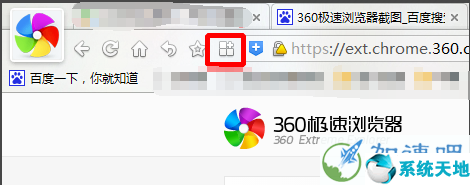
2、接下来将进入到扩展界面,在这里我们可以看到很多的扩展选项,如:小工具、网页增强、在线服务、购物比价、开发工具等。我们需要的是【小工具】,单击点进去即可。
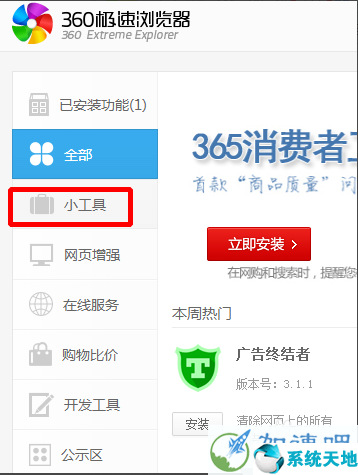
3、接下来进入到小工具界面,在这里我们根据提示找到“360屏幕截图”然后选择【安装】按钮即可自动安装。如不太了解该工具,你可点进“360屏幕截图”选择性阅读文字介绍。
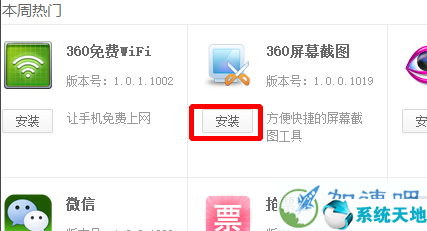
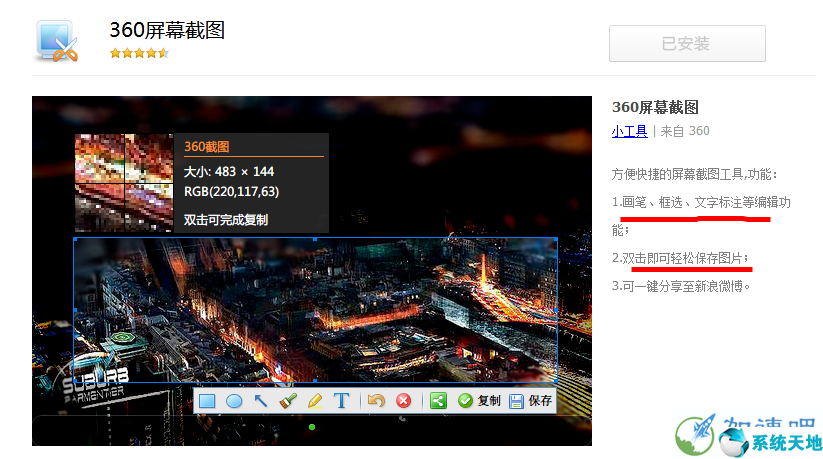
4、截图安装成功后需要你确认是否将其添加到自定义功能里,你可以选择添加,单击【添加】按钮即可添加成功。
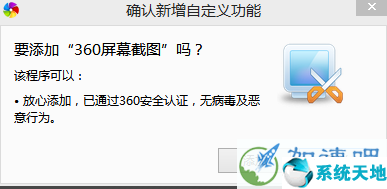
5、最后我们反回原页面,就可以在右上角处看到截图的小按钮了。如果你需要截图了就可以单击它进行截取屏幕了。
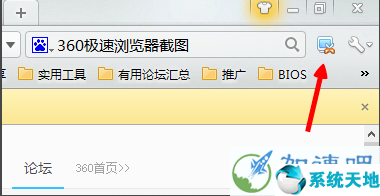
360极速浏览器常见问题合集
360极速浏览器internet选项在哪?
因为360极速浏览器是一款基于Chromium开源的浏览器,想要找到他的internet选项请先在右上角处单击那个小扳手图标按钮,或是你可借助ie浏览器打开。
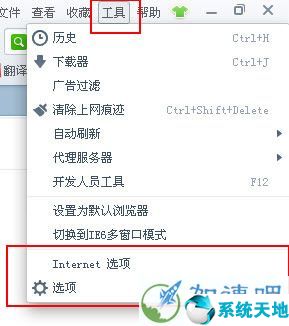
360极速浏览器internet选项位置截图
360极速浏览器收藏夹在什么位置?
1、360极速浏览器的收藏夹在哪里:请先打开已安装的360极速浏览器,然后在图中所示位置右键将【显示收藏夹按钮】选项勾选,收藏夹就会在界面上展示了。
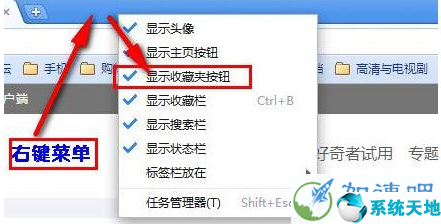
2、如图:在左上角处我们可以看到360极速浏览器的收藏夹,如你有360账号还可以找回丢失的收藏夹内容哦。
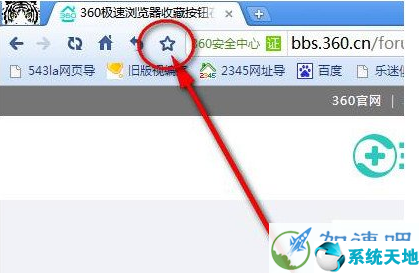
360极速浏览器怎么设置键盘的快捷键?
1.首先我们先打开360极速浏览器,然后根据提示找到工具这个按钮,如图所示:单击右上角处的这个工具按钮。
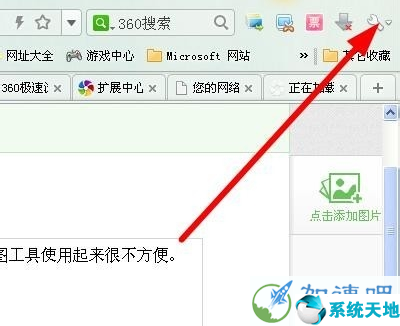
2.单击进入设置界面后我们可以看到有很多功能,如:基本设置、标签设置、优化加速、广告拦截等,在最下边的那个功能是【高级设置】我们需要点进去。
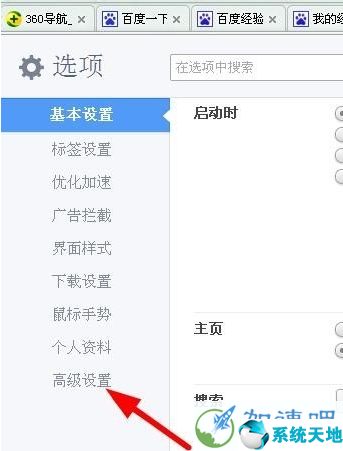
3.进入高级设置界面我们找到在右边的界面位置找到360极速浏览器的【键盘快捷键】按钮,我们需要单击进去。
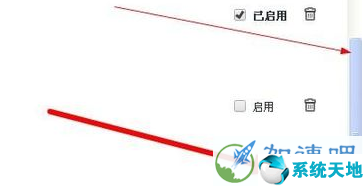
4.进入到键盘快捷键设置界面,如图:这里有很多可设置的快捷键,有360屏幕截图、网页元素查看器等,我们设置自己需要的快捷键即可。
快捷键设置两种方式:1.自己手动输入,如【ctrl + z】2.我们可以同时操作键盘上的 ctrl键 跟 z键
这两种方式我们都可以使用快速设置快捷键。
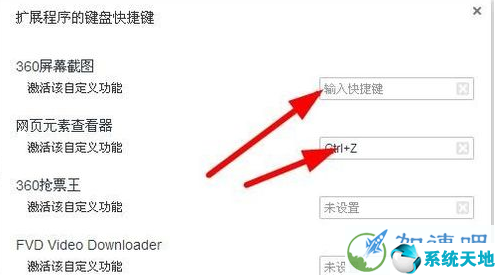
5.设置成功后,有些小伙伴发现可能设置错了,怎么办?别担心,直接单击【x】即可删除这个快捷键了。
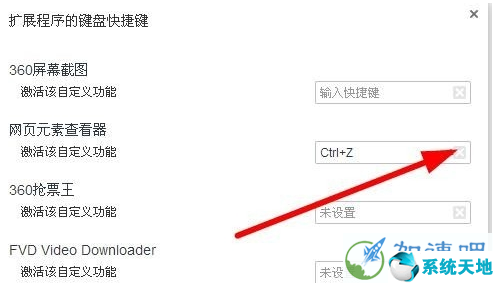
6.其实还有一种可以快速到达快捷键设置界面,如下:我们右键单击扩展功能图标,找到【管理】选项点进去就可以快速进入到快捷键设置界面了。

360极速浏览器崩溃是怎么回事?原因如下:
360极速浏览器会因为长时间开启太多标签,越来越消耗内存空间出现崩溃异常;会因为版本较低,导致有些漏洞不能及时修补而出现奔溃、卡顿等问题造成360极速浏览器出现崩溃异常;会因为电脑突然down机、断电或是安装某些杀毒软件而造成文件的缺失或损坏出现崩溃异常。
解决360极速浏览器奔溃方法如下:
1.如果是因为长时间开启多个标签导致,使用360加速球可释放部分被占内存。
2.如是版本较低,漏洞导致,可使用快捷键Ctrl+Alt+del快速启动任务管理器(或在地址栏右键启动),结束360se.exe程序的进程。
3.如是缺失或文件损坏导致,可使用浏览器自带的医生功能进行修复或是360电脑救援或是使用杀毒软件进行杀毒。(使用360电脑救援只需输入相关问题关键词即可出现各种修复解决方法,根据提示操作即可)
提示:使用360极速浏览器时建议内存在2G以上为佳。
360极速浏览器和360安全浏览器哪个好
360极速浏览器在启动速度及访问网页时要高于安全浏览器,毕竟它叫360极速浏览器,更强到极速的功能。但如果你访问网页时更看重安全,注重隐私可选择安全浏览器,同理。其实要说360极速浏览器不安全也是不对的,只是没有安全浏览器针对性那么强,360极速浏览器采用的是"沙箱"技术,针对一些普通安全问题也是够用了。360极速浏览器和安全浏览器两者都可支持第三方扩展
360极速浏览器更新日志
1.360极速浏览器修复chrome高危漏洞
2.合入sesafe相关修改
更多精彩:bt下载器www.xinluobo.com

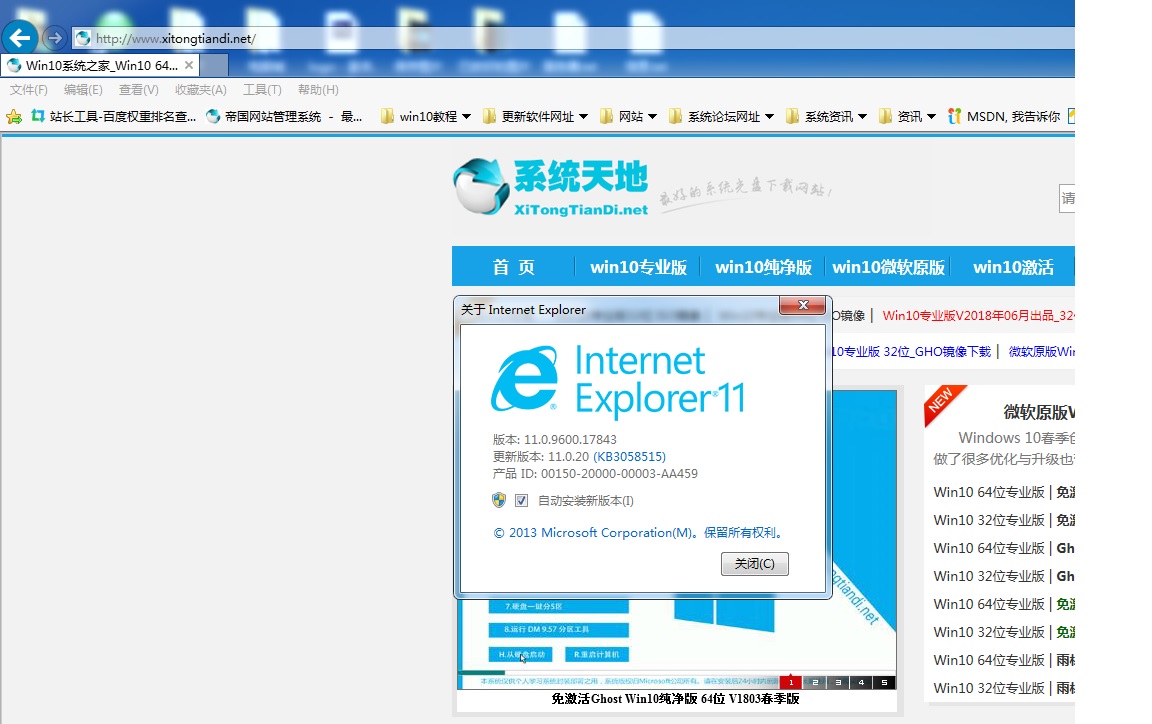
































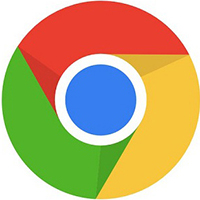




 苏公网安备32032202000432
苏公网安备32032202000432